Affinché WordPress si adatti al meglio al tuo progetto web, dopo aver installato WordPress devi apportare una serie di modifiche affinché il sito funzioni come desiderato.
Queste impostazioni vengono applicate sulla dashboard, da Impostazioni, Generali, per approfondire questo preliminare aspetto leggi il nostro articolo “Come configurare wordpress“.
Hai già un tema scelto o acquistato? …vediamo come si installa.
Tema WordPress gratuito
Prima di installare un Tema su WordPress, è sempre consigliabile, per la tua tranquillità in caso di problemi, fare una copia di backup, poiché potrebbe sorgere qualche problema nell’installazione del tema e avere un backup di WordPress aiuta a tornare indietro rapidamente e facilmente.
Una volta effettuato il backup di WordPress e averlo messo al sicuro, è ora di accedere alla dashboard, andare su Aspetto, Temi e fare clic dove dice Aggiungi nuovo.
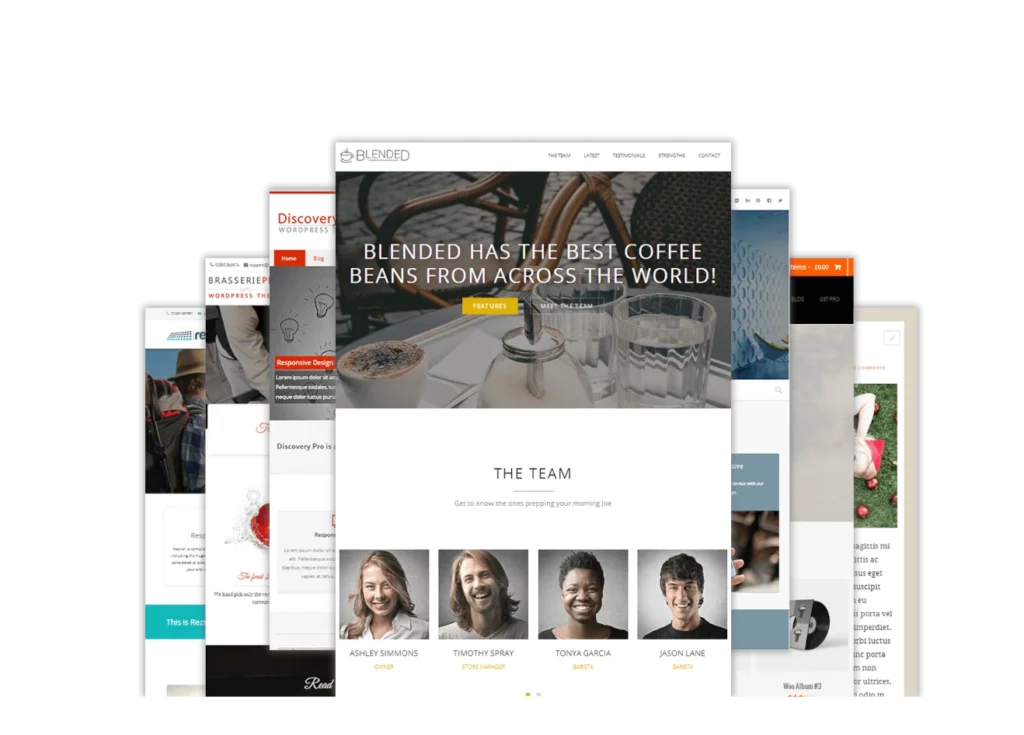
Viene visualizzata una panoramica dei temi più importanti disponibili su WordPress.org , che generalmente sono gratuiti o rilasciati in formato “freemium”.
Sfoglia le pagine dei temi disponibili e clicca su Dettagli e anteprima del tema che cattura la tua attenzione fino a trovare quello che desideri, in base anche alle tue necessità …. sito vetrina, blog, shop, vetrina + shop etc. etc.
L’hai trovato? Perfetto, installiamolo!
Fare clic su Installa. Fai clic su Attiva per iniziare a usarlo.
Puoi anche installare temi gratuiti utilizzando file .zip con temi che hai scaricato da fonti Internet affidabili e installarli dalla dashboard o caricandoli tramite FTP, anche se il metodo più consigliato è quello spiegato nei passaggi precedenti.
Se in seguito visiti il tuo sito web potresti scoprire che è simile, ma non esattamente uguale alla miniatura o alla demo del tema. Ciò potrebbe essere dovuto al fatto che sono necessarie alcune configurazioni, che puoi eseguire nella sezione Personalizzazione.
Cliccando su Aspetto > Personalizza ti porterà in un tipo di modulo in cui dovremo solo compilare poco a poco i campi indicati. Questi campi dipenderanno un po’ dal tema che hai scelto, poiché ogni tema di solito ha le sue opzioni personalizzabili, ma in generale le opzioni più comuni sono solitamente:
- Identità del sito: qui possiamo modificare il titolo e i brevi testi descrittivi oltre ad aggiungere anche un logo.
- Intestazione: consente di modificare lo sfondo e il colore dei caratteri.
- Menu: puoi creare menu personalizzati nel caso in cui sia necessario aggiungere più elementi rispetto a quelli predefiniti.
- Widget: per aggiungere fino a quattro widget nel footer o nella barra laterale.
- Impostazioni pagina: dove hai la possibilità di scegliere quale pagina visualizzare quando si accede al dominio: gli ultimi post del blog o una pagina specifica.
- Personalizza il tema in WordPress
Una volta terminata la personalizzazione, fai semplicemente clic su Pubblica e le modifiche verranno applicate.
Installazione di un tema commerciale in WordPress
I temi premium per WordPress sono generalmente molto richiesti per i progetti e preferiti dagli esperti di marketing e dagli sviluppatori di siti con questo CMS.
Esistono moltissimi siti su Internet dove è possibile acquistare temi professionali, con un alto livello di sviluppo visivo, miglioramenti SEO per posizionare bene i contenuti e anche adattabili al 100% a qualsiasi tipo di dispositivo.
I temi commerciali, come regola generale, quando vengono scaricati dal sito dello sviluppatore si presentano solitamente in file zip che è necessario decomprimere sul computer prima di procedere all’installazione, poiché di solito includono altri file all’interno dello zip principale, incluso il file .zip di il tema che devi installare e altri come la licenza per utilizzare il tema.
Installazione di un tema a pagamento in WordPress
- Accedi alla dashboard di WordPress.
- Effettua un backup.
- Vai su Aspetto, Temi.
Se hai il tema da installare sul tuo computer, decomprimilo e controlla se c’è un altro file .zip (del Tema) al suo interno.
Dalla dashboard, fai clic su “Aggiungi nuovo”.
Fare clic su “Installa ora”.
Una volta installato puoi “Attivare” il tema per poterlo utilizzare. Il modo in cui vedi l’installazione di un tema a pagamento precedentemente scaricato sul tuo computer non differisce molto dall’installazione di un tema gratuito.
Da qui in avanti hai un grosso lavoro davanti a te, che consiste sostanzialmente nel configurare il tema con l’identità del tuo sito web (il tuo progetto), personalizzarne il design, i colori, i menu, il widget, ecc.
In WordPress, di norma, i temi si trovano nella cartella /wp-content/themes/ e all’interno di questa cartella possono esserci tante sottocartelle di temi quante ne hai installate, siano esse attive o meno.

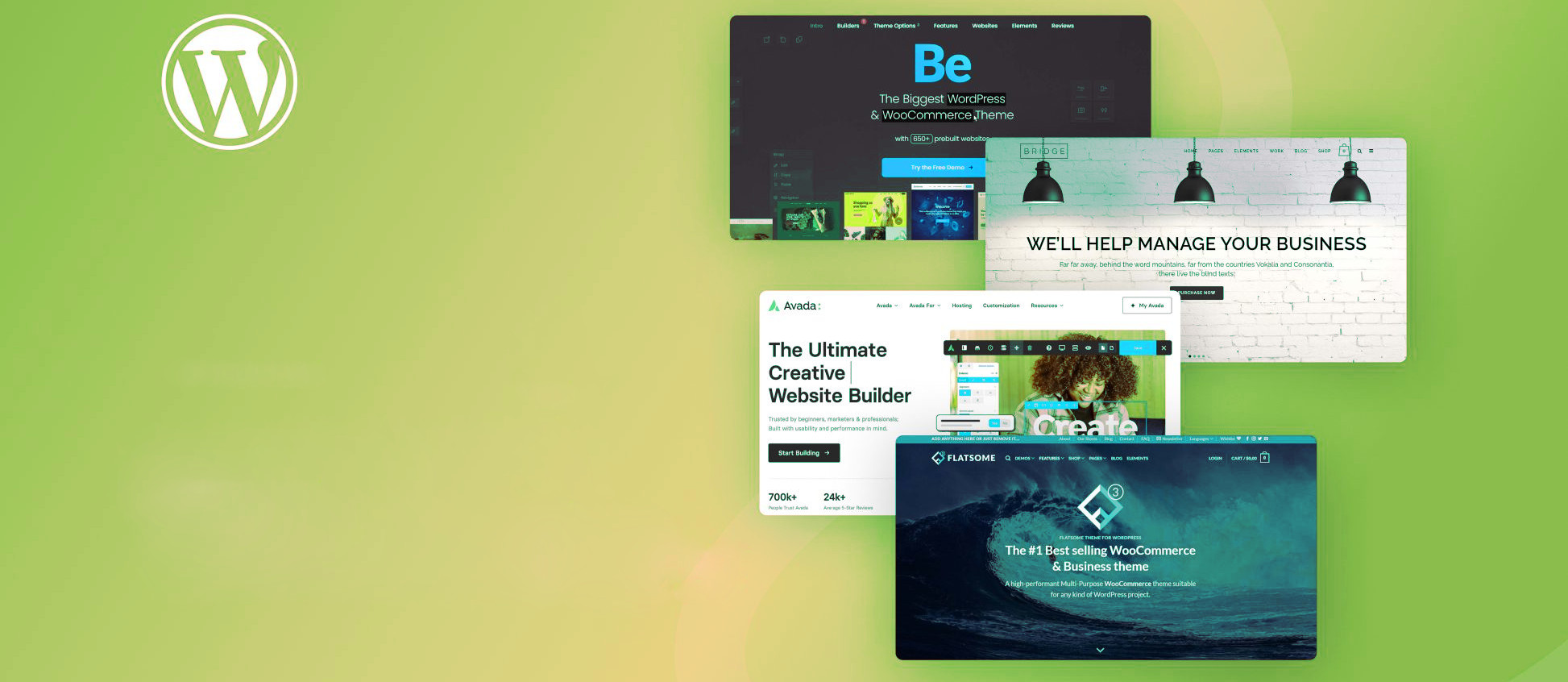
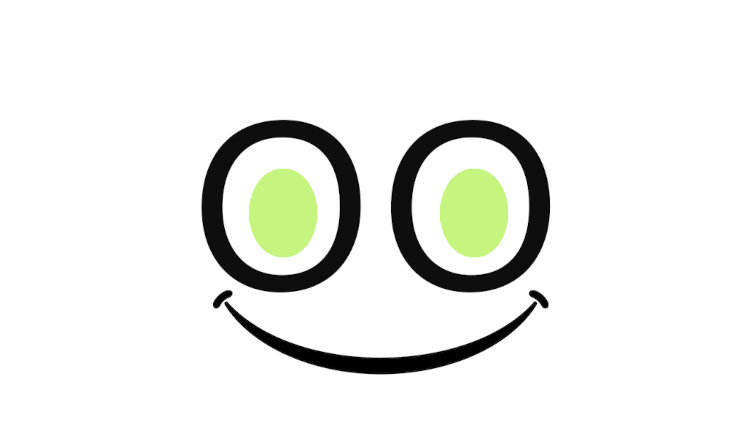





Lascia un commento
Devi essere connesso per inviare un commento.